editplus设置tab键对应的空格数的教程
时间:2023-08-10 13:51:09作者:极光下载站人气:195
editplus软件是一款可以取代记事本的文字编辑器,拥有英文拼字检查、自动换行、列数标记、搜寻取代以及全屏幕浏览等功能,让用户能够从中完成各种文件的编辑工作,可以很好的满足用户需求,所以editplus软件收获了不少用户的称赞,当用户在编辑文本文件时,有时需要按下tab键来隔开文字,可是用户不是很满意tab键对应的空格数,想要对其进行调整,其实这个问题是很好处理的,用户直接打开首选项窗口,在其中的文件类型及语法选项卡中点击制表缩进选项,接着按照自己的需求来设置制表符尺寸即可解决问题,那么下面就和小编一起来看看editplus设置tab键对应空格数的方法教程吧。
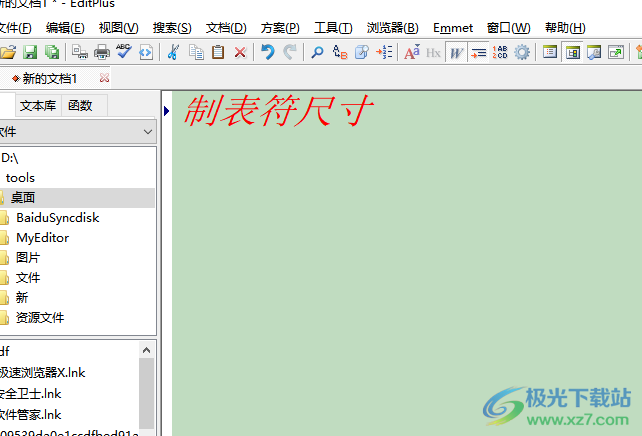
方法步骤
1.用户在电脑上打开editplus软件,并来到文本的编辑页面上来进行设置
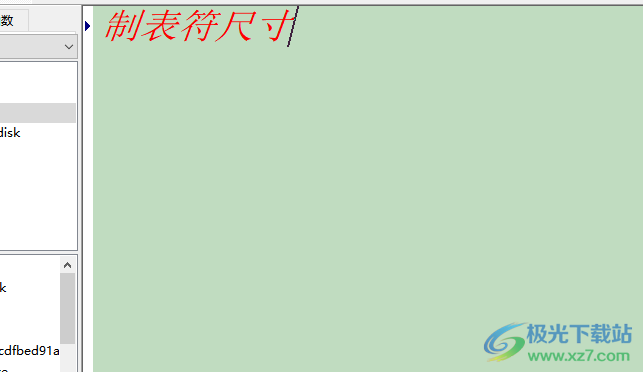
2.点击菜单栏中的工具选项,将会弹出下拉选项卡,用户选择位于首位的首选项功能
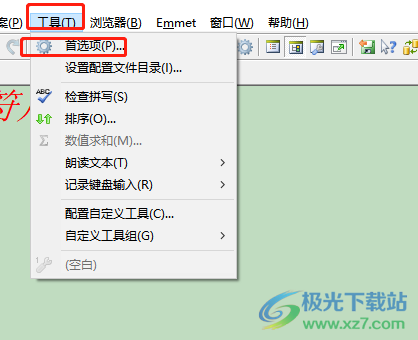
3.在打开的首选项窗口中,用户将左侧的选项卡切换到文本类型及语法选项卡上
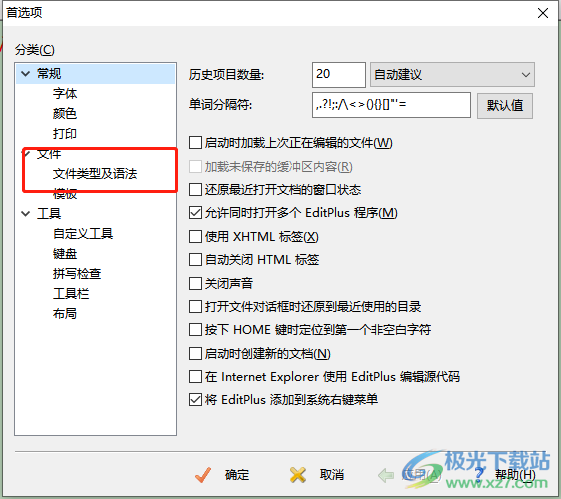
4.接着在右侧展示出来的功能选项中,用户按下其中的制表缩进选项
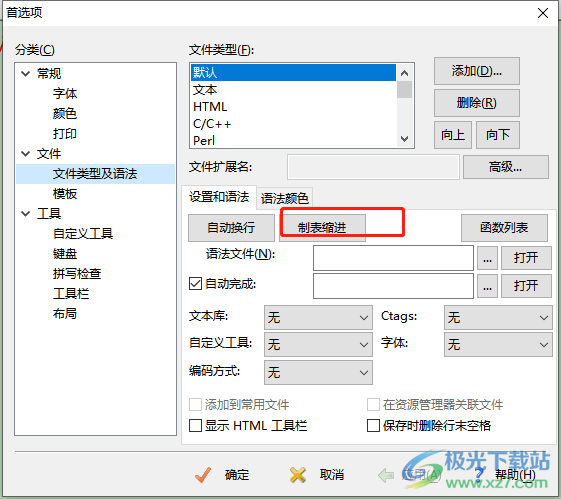
5.这时在展示出来的制表符和文本缩进窗口中,用户对制表符尺寸进行简单的调整并按下确定按钮即可
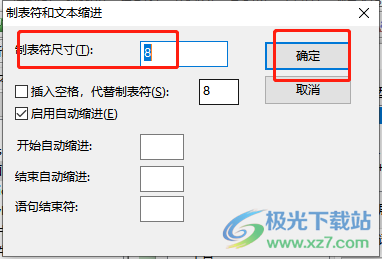
6.随后返回到上级窗口中,用户同样按下确定按钮即可更改成功
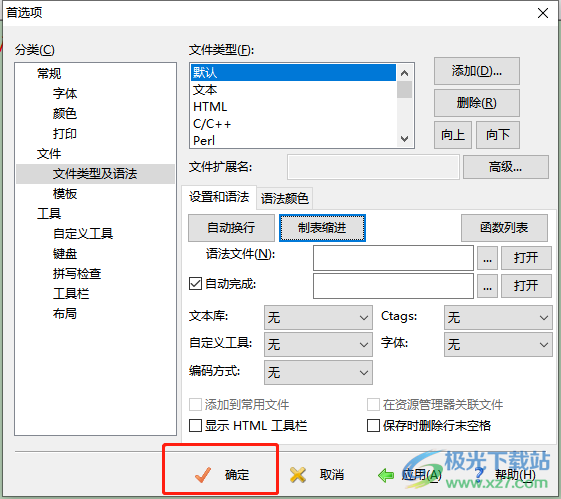
7.来到编辑页面上,用户在文本中间按下tab键,就可以发现空格数发生了变化
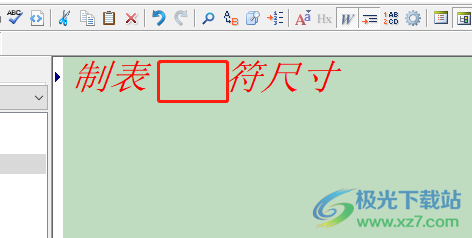
以上就是小编对用户提出问题整理出来的方法步骤,用户从中知道了大致的操作过程为点击工具——首选项——文件类型及语法——制表缩进——制表符尺寸—— 确定这几步,整个操作过程是很简单的,设置完成后用户再次按下tab键就会发现空格数发生了变化。

大小:1.77 MB版本:v5.3 电脑版环境:WinAll
- 进入下载
相关推荐
相关下载
热门阅览
- 1百度网盘分享密码暴力破解方法,怎么破解百度网盘加密链接
- 2keyshot6破解安装步骤-keyshot6破解安装教程
- 3apktool手机版使用教程-apktool使用方法
- 4mac版steam怎么设置中文 steam mac版设置中文教程
- 5抖音推荐怎么设置页面?抖音推荐界面重新设置教程
- 6电脑怎么开启VT 如何开启VT的详细教程!
- 7掌上英雄联盟怎么注销账号?掌上英雄联盟怎么退出登录
- 8rar文件怎么打开?如何打开rar格式文件
- 9掌上wegame怎么查别人战绩?掌上wegame怎么看别人英雄联盟战绩
- 10qq邮箱格式怎么写?qq邮箱格式是什么样的以及注册英文邮箱的方法
- 11怎么安装会声会影x7?会声会影x7安装教程
- 12Word文档中轻松实现两行对齐?word文档两行文字怎么对齐?
网友评论